Win10预览版9926在设置应用中调整默认输入语言的方法
推荐:windows10技术预览版blue 9926官方ISO镜像下载
操作方法:1、在“时间和语言”中,点击“区域和语言”,然后在语言中选择“中文”,进入选项设置
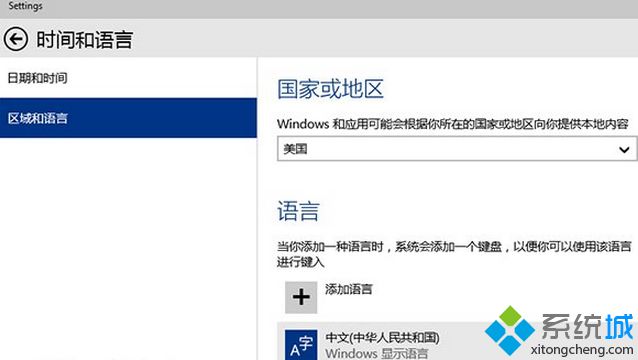
2、在键盘中选择微软拼音,然后点击选项按钮
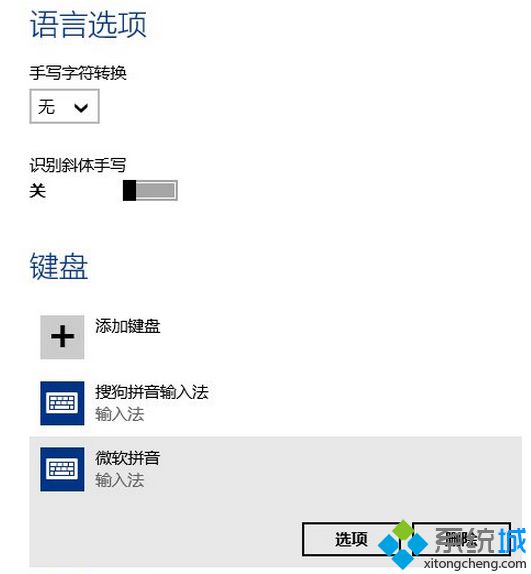
3、在IME默认模式中选择“英语”
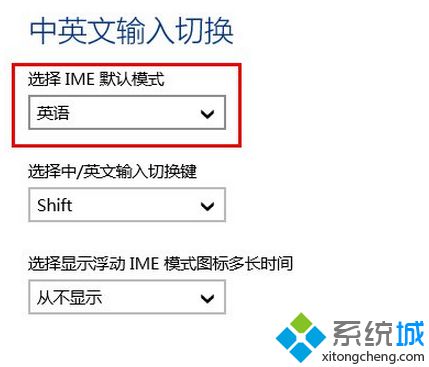
经过以上设置后,Win10的微软拼音输入法默认模式就是英语,如果想输入中文,需要按Shift或者自定义的按键来切换为中文模式。 相关教程:输入法win10windows7系统语言设置win8设置默认输入法系统默认输入法设置win10系统默认输入法
我告诉你msdn版权声明:以上内容作者已申请原创保护,未经允许不得转载,侵权必究!授权事宜、对本内容有异议或投诉,敬请联系网站管理员,我们将尽快回复您,谢谢合作!










